Настройка напоминаний (уведомлений): различия между версиями
Нет описания правки |
Нет описания правки |
||
| Строка 23: | Строка 23: | ||
== Напоминания событий элемента курса Задание == | == Напоминания событий элемента курса Задание == | ||
Рассмотрим два случая настройки напоминаний для событий элемента курса Задание... | Рассмотрим два случая настройки напоминаний для событий элемента курса Задание. | ||
'''В первом случае''' для настройки напоминаний о сроке выполнения задания с рекомендованным дедлайном требуется выполнить следующее: | |||
# В настройках курса блока «Отслеживание выполнения» для поля «Включить отслеживание выполнения» указать значение «Да» и сохранить настройки. | |||
# В настройках задания блока «Выполнение элемента курса» для группы полей «Планируется выполнение до» включить переключатель, указать дату и время рекомендованного дедлайна и сохранить настройки. '''Или возможно''' установить последний срок сдачи задания, который дополнительно разделит работы слушателей предоставленные на проверку до срока сдачи и работы отправленные после дедлайна. Для этого в настройке задания блока «Доступность» для поля «Последний срок сдачи» включить и внести дату, время рекомендованного дедлайна. | |||
# Перейти в настройки напоминаний курса, для этого в горизонтальном меню курса выбрать «Дополнительно», далее щелкнуть по пункту «Напоминания». | |||
# В списке найти соответствующее задание и настроить необходимые для него параметры напоминаний о дедлайне за 1 день или на следующий день после дедлайна с напоминанием о просрочке выполнения задания, отметив «1 день» или «Разрешено «Просрочено». | |||
'''2 случай'''. Для настройки напоминаний о сроке выполнения задания со строгим дедлайном требуется выполнить следующее: | |||
# В настройках задания блока «Доступность» включить и внести дату, время ограничения отправки работ в группу полей «Запретить отправку после». При данной настройке событие в календаре не формируется и напоминания участникам не отправляются. | |||
# Для формирования события и рассылки напоминаний об этом сроке требуется либо настроить срок в группе полей «Последний срок сдачи» блока «Доступность», либо в группе полей «Планируется выполнение до» блока «Выполнение элемента курса». | |||
# Перейти в настройки напоминаний, для этого в горизонтальном меню курса выбрать «Дополнительно», далее пункт «Напоминания». | |||
# В списке найти соответствующее задание и настроить необходимые для него параметры напоминаний о дедлайне. Сделать активным «1 день» (по умолчанию этот параметр включен), а параметр «Разрешено «Просрочено» отключить, так как слушатель не сможет выполнить задание после его завершения. | |||
# В настройках задания блока «Доступность» можно также настроить дату и время '''начала''' выполнения задания, но сообщения об этой дате не будут поступать участникам курса. | |||
== Напоминания прочих событий курса. Календарь событий == | == Напоминания прочих событий курса. Календарь событий == | ||
Версия от 09:37, 17 апреля 2025
Существует несколько способов получения напоминаний о событиях курса: в письме по электронной почте, во всплывающем окне уведомлений Moodle или в сообщении Telegram-бота.
Рассмотрим следующие варианты настройки напоминаний.
Общая настройка и подключение к ТГ-боту
Для каждой учетной записи Moodle по умолчанию заданы настройки уведомлений. Каждый пользователь может изменить параметры уведомлений в настройках своей учетной записи (иконка в верхнем правом углу окна) раздела Настройки > Настройка уведомлений. Настройка уведомлений о различных событиях выполняется для каждого канала передачи: электронной почте, всплывающее окно Moodle (иконка "колокольчик") и Telegram. Уведомления отравляются на электронную почту, указанную в учетной записи. Перечень всех уведомлений в Moodle доступен на соответствующей странице, которая открывается щелчком по кнопке "Смотреть все". Для получения сообщений в Telegram требуется настроить Telegram-бот.
Напоминания событий элемента курса Тест
Рассмотрим два случая настройки напоминаний для событий элемента курса Тест.
В первом случае для настройки напоминаний о сроке выполнения теста с рекомендованным дедлайном требуется выполнить следующее:
- В настройках курса блока «Отслеживание выполнения» для поля «Включить отслеживание выполнения» указать значение «Да» и сохранить настройки.
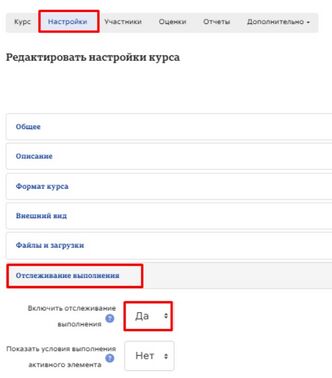
- В настройках теста в блоке «Выполнение элемента курса» в полях группы «Планируется выполнение до» включить переключатель, указать дату и время рекомендованного дедлайна и сохранить настройки.
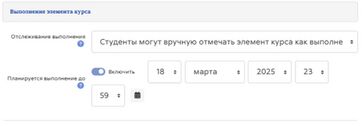
- В горизонтальном меню курса выбрать «Дополнительно» и далее пункт «Напоминания».
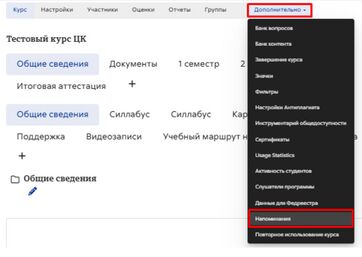
- В списке найти соответствующий тест и настроить необходимые для него параметры напоминаний о дедлайне за 1 день или на следующий день после дедлайна с напоминанием о просрочке выполнения теста, отметив соответственно «1 день» или «Разрешено «Просрочено».
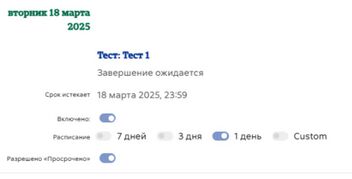
Во втором случае для настройки напоминаний о сроке выполнения теста со строгим дедлайном требуется выполнить следующее:
- В настройках теста блока «Сроки» включить и внести дату, время окончания тестирования.
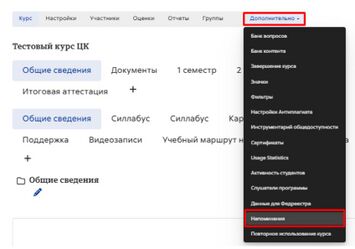
- В горизонтальном меню курса выбрать пункт «Дополнительно», далее пункт «Напоминания».
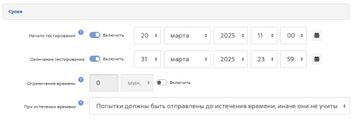
- В списке найти соответствующий тест и настроить необходимые для него параметры напоминаний о дедлайне. Сделать активным «1 день» (по умолчанию этот параметр включен), а параметр «Разрешено «Просрочено» отключить, так как слушатель не сможет выполнять тест после его закрытия.
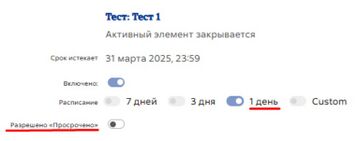
- В настройках теста блока «Сроки» можно также настроить дату и время начала тестирования, в этом случае, сообщения с напоминаниями будут поступать участникам курса, для которых доступен тест, независимо от настроек напоминаний данного теста.
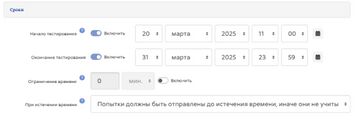
Напоминания событий элемента курса Задание
Рассмотрим два случая настройки напоминаний для событий элемента курса Задание.
В первом случае для настройки напоминаний о сроке выполнения задания с рекомендованным дедлайном требуется выполнить следующее:
- В настройках курса блока «Отслеживание выполнения» для поля «Включить отслеживание выполнения» указать значение «Да» и сохранить настройки.
- В настройках задания блока «Выполнение элемента курса» для группы полей «Планируется выполнение до» включить переключатель, указать дату и время рекомендованного дедлайна и сохранить настройки. Или возможно установить последний срок сдачи задания, который дополнительно разделит работы слушателей предоставленные на проверку до срока сдачи и работы отправленные после дедлайна. Для этого в настройке задания блока «Доступность» для поля «Последний срок сдачи» включить и внести дату, время рекомендованного дедлайна.
- Перейти в настройки напоминаний курса, для этого в горизонтальном меню курса выбрать «Дополнительно», далее щелкнуть по пункту «Напоминания».
- В списке найти соответствующее задание и настроить необходимые для него параметры напоминаний о дедлайне за 1 день или на следующий день после дедлайна с напоминанием о просрочке выполнения задания, отметив «1 день» или «Разрешено «Просрочено».
2 случай. Для настройки напоминаний о сроке выполнения задания со строгим дедлайном требуется выполнить следующее:
- В настройках задания блока «Доступность» включить и внести дату, время ограничения отправки работ в группу полей «Запретить отправку после». При данной настройке событие в календаре не формируется и напоминания участникам не отправляются.
- Для формирования события и рассылки напоминаний об этом сроке требуется либо настроить срок в группе полей «Последний срок сдачи» блока «Доступность», либо в группе полей «Планируется выполнение до» блока «Выполнение элемента курса».
- Перейти в настройки напоминаний, для этого в горизонтальном меню курса выбрать «Дополнительно», далее пункт «Напоминания».
- В списке найти соответствующее задание и настроить необходимые для него параметры напоминаний о дедлайне. Сделать активным «1 день» (по умолчанию этот параметр включен), а параметр «Разрешено «Просрочено» отключить, так как слушатель не сможет выполнить задание после его завершения.
- В настройках задания блока «Доступность» можно также настроить дату и время начала выполнения задания, но сообщения об этой дате не будут поступать участникам курса.
Напоминания прочих событий курса. Календарь событий
Все настроенные события в курсе, напоминания о которых поступают участникам курса, доступны в календаре.
- Календарь в курсе можно настроить, добавив его блок.
- Для добавления блока требуется открыть правую боковую панель, далее щелкнуть на кнопку «Добавить блок» и выбрать запись «Календарь».
- Календарь по умолчанию отображает дни текущего месяца с отметками (точками) о наличии события(ий). Для вывода на экран списка событий дня требуется навести курсор на выбранную дату в календаре.
- В курсе можно создать события несвязанные с элементами курса (тестом, заданием и т.п.), для этого в блоке календаря требуется щелкнуть по кнопке «Новое событие» и в модальном окне заполнить необходимую информацию: название события, дату начала, описание, длительность. Также можно указать периодичность возникновения данного события, в этом случае, автоматически в календарь будет внесено не одно событие, а группа событий. Для добавленных вручную событий также выполняется рассылка напоминаний.
- Дополнительно можно настроить блок «Предстоящие события», в котором отображается список ближайших событий, но не более 10. Добавить блок «Предстоящие события» можно аналогично блоку «Календарь», щелкнув по кнопке «Добавить блок» и выбрав запись «Предстоящие события».
- Для просмотра всех событий курса требуется щелкнуть по кнопке «Перейти к календарю» в блоке «Предстоящие события».
Уведомления о событиях различных участников курса
Напоминания о событиях курса рассылаются в зависимости от роли участника курса.
Напоминания для участника курса с ролью «студент»
- По умолчанию все студенты курса получают напоминания о доступным им событиях курса согласно настройкам своей учетной записи во всплывающем окне системы, по электронной почте или в Telegram. Для изменения настроек напоминаний своей учетной записи требуется в правом углу окна щелкнуть по иконке учетной записи и выбрать пункт «Настройки».
- В списке настроек требуется выбрать «Настройка уведомлений».
- На открывшейся странице можно включить или отключить уведомления во всплывающем окне, по электронной почте или в Telegram, изменяя положение соответствующей кнопки-переключатель.
Напоминания для участника курса с ролью «преподаватель» или «ассистент»
| Список событий курса для участника курса с ролью «преподаватель» или «ассистент» | Список событий курса для участника с роль «студент» и группы с доступом к Тесту 1 и Заданию 1 |
- По умолчанию участники курса с ролью «преподаватель» или «ассистент» получают напоминания о всех событиях курса согласно настройкам своей учетной записи во всплывающем окне системы, по электронной почте или в Telegram.
- Участнику курса с ролью «Преподаватель» доступна настройка напоминаний курса, для редактирования настроек требуется в горизонтальном меню выбрать «Дополнительно» и щелкнуть по пункту «Напоминания». В предыдущих разделах описаны действия изменения настроек напоминаний.
- В системе есть возможность для участника курса назначить роль «Преподаватель без уведомлений», которая сохраняет все права доступа к курсу как и для участника с ролью «Преподаватель», но автоматически отключает рассылку напоминаний событий курса. Напоминания о событиях курса также не отправляются пользователю с ролью «Управляющий».
Отключение уведомлений
Отключение всех уведомлений для своей учетной записи
- Для отключения всех уведомлений (напоминаний) своей учетной записи требуется в правом углу окна щелкнуть по иконке своей учетной записи и выбрать пункт «Настройки».
- В списке настроек требуется выбрать «Настройка уведомлений».
- На странице «Настройка уведомлений» под заголовком страницы поставить галку (чек-бокс) в поле «Отключить уведомления» и сохранить изменения. Возможно также отключить уведомления только для одного канала передачи напоминаний (Telegram, всплывающее окно или электронная почта), для этого в соответствующем столбце требуется отключить все переключатели, не устанавливая чек-бокс в поле «Отключить уведомления».
Отключение уведомлений для всех участников определенного курса
- Для отключения напоминаний курса требуется управляющему или участнику курса с ролью «Преподаватель» в горизонтальном меню выбрать «Дополнительно», далее в выпадающем списке пункт «Напоминания».
- На странице «Напоминания» требуется отключить переключатель для полей «Напоминания о событиях курса» и «Напоминания о групповых событиях» и сохранить изменения. При отключении напоминаний информация о событиях будет удалена из календаря курса и предстоящих событий, кроме событий созданных «вручную».
Отключение уведомлений для преподавателей определенного курса
- Для участника курса с ролью «Преподаватель» уведомления может отключить управляющий или участник курса с ролью «Преподаватель». Для этого в горизонтальном меню курса требуется выбрать «Участники» и найти учетную запись данного участника курса.
- В строке с записью участника столбца «Роли» щелкнуть по инструменту «карандаш».
- В поле с раскрываемым списком требуется выбрать пункт «Преподаватель (без уведомлений)».
- При наличии удалить другие роли, щелкнув по «крестику» рядом с названием роли.
- Нажать на иконку «дискета» для сохранения внесенных изменений.
Отключение напоминаний о дедлайне задания или теста для всех участников курса
- Для отключения напоминаний курса требуется управляющему или участнику курса с ролью «Преподаватель» в горизонтальном меню выбрать «Дополнительно», далее в выпадающем списке – пункт «Напоминания».
- На странице «Напоминания» в блоке «Предстоящие события» для выбранного элемента курса «задание» или «тест» требуется отключить переключатель поля «Включено» и «Разрешено «Просрочено». При отключении напоминаний информация о событии будет удалена из календаря курса и блока предстоящих событий.